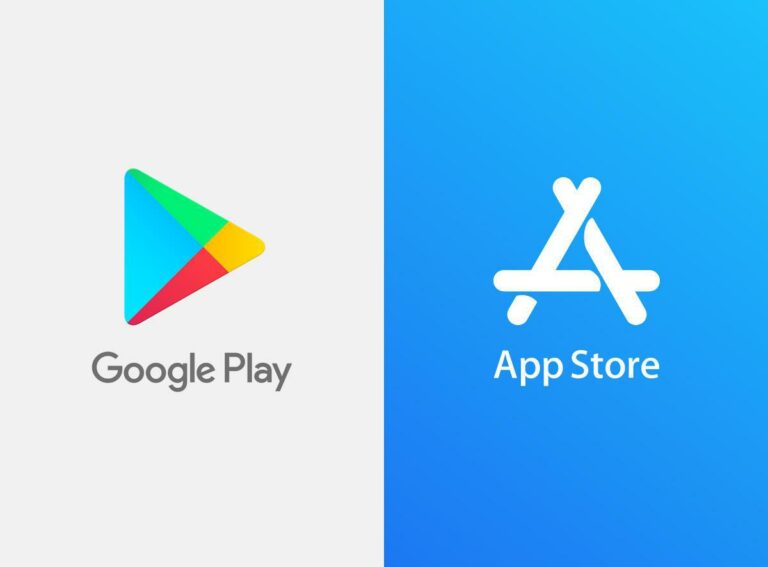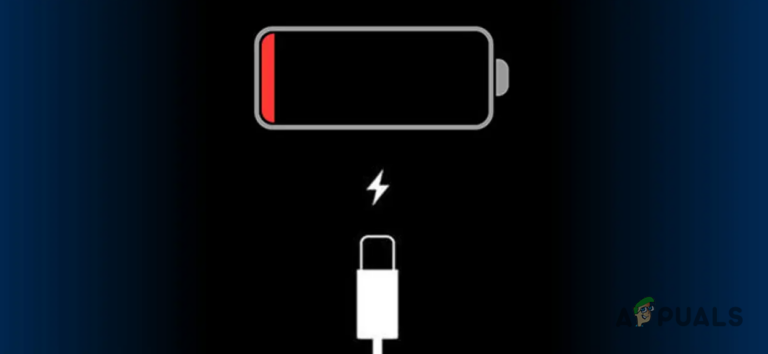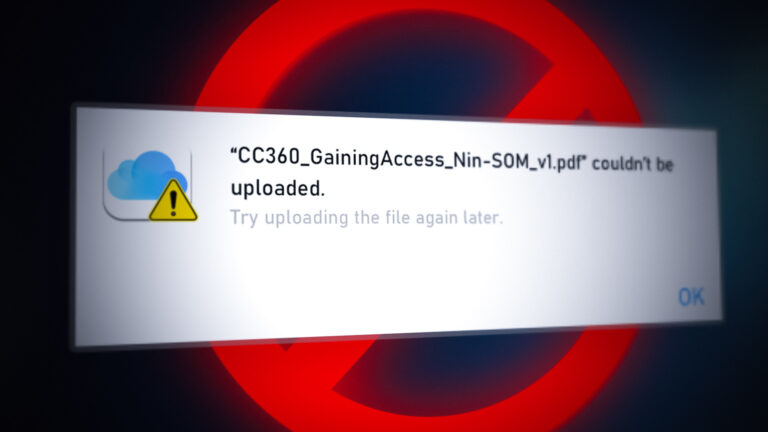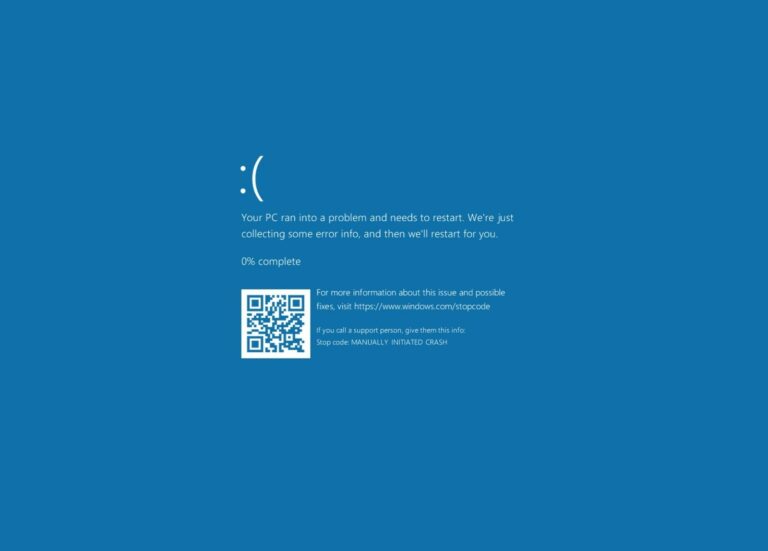Устранение распространенных проблем с iPhone с помощью режима восстановления
Режим восстановления эффективен для устранения неполадок/ошибок iPhone путем обновления iOS, восстановления устройства, очистки данных и т. д. В этой статье. Мы обсудим, как войти в режим восстановления и какие проблемы можно исправить с помощью режима восстановления.
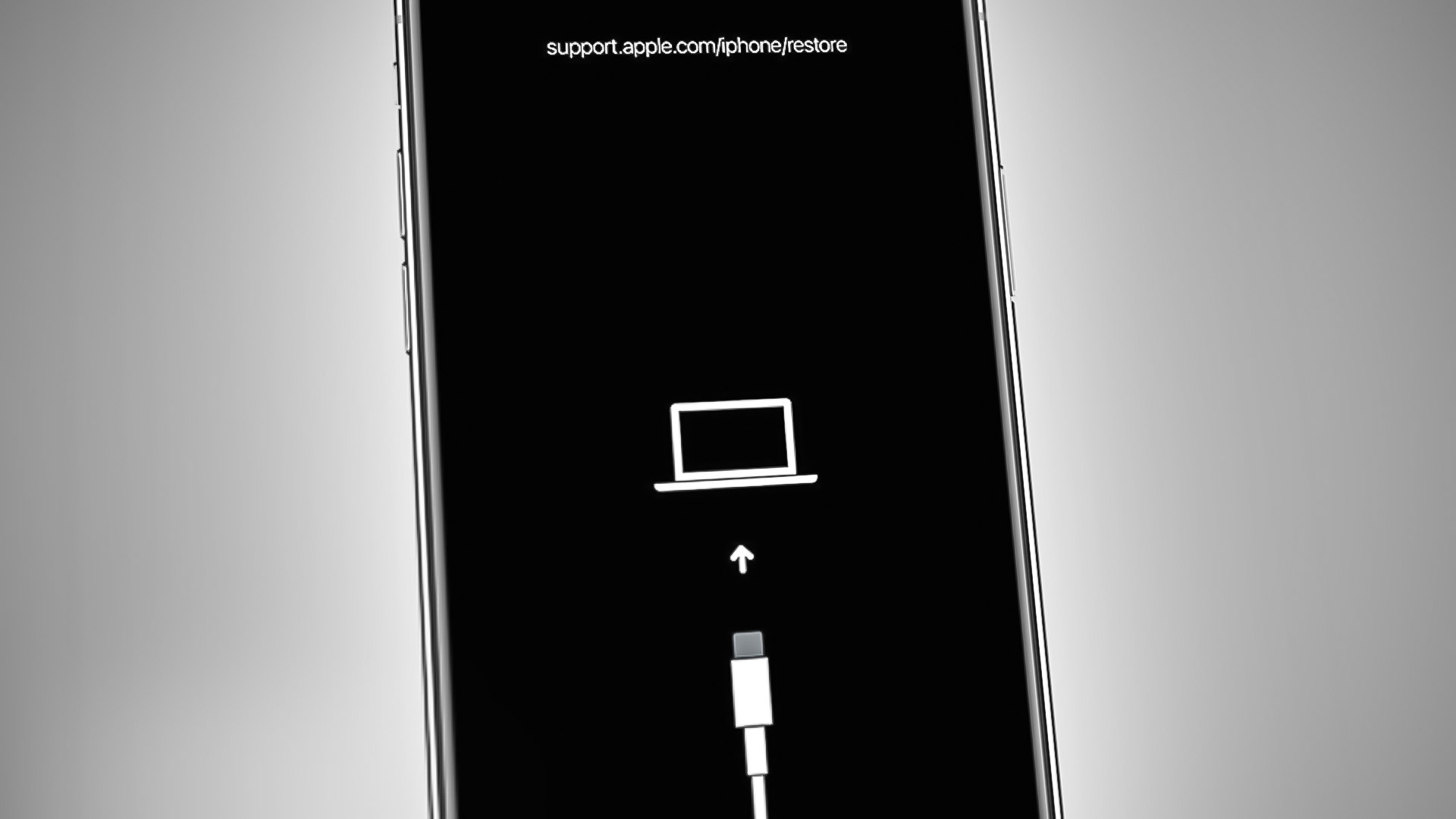
Программы для Windows, мобильные приложения, игры - ВСЁ БЕСПЛАТНО, в нашем закрытом телеграмм канале - Подписывайтесь:)
Восстановление вашего iPhone стирает ваше устройство и возвращает его к настройкам по умолчанию. Однако, если вы выберете вариант «Обновить», iOS будет обновляться без удаления каких-либо данных.
Режим восстановления iPhone можно использовать для исправления вашего iPhone, если он застрял на экране с логотипом Apple, отображает сообщения об ошибках iTunes, имеет неработающий сенсорный экран, не включается или выключается, имеет проблемы с Wi-Fi и Bluetooth или страдает от любой проблемы с программным обеспечением.
Как перевести iPhone в режим восстановления
Чтобы устранить любые ошибки iPhone, во-первых, вам нужно знать, как получить доступ к режиму восстановления. Для этого процесса вам понадобится ПК с установленным на нем iTunes, кабель Lightning и ваш iPhone. Выполните следующие шаги, чтобы выполнить процесс.
Обязательное условие: Windows/Mac и iTunes должны быть обновлены до последних версий.
- Откройте Finder, если вы используете Mac с MacOS Catilina или более поздней версии.
- Откройте iTunes, если вы используете Windows или Mac с MacOS Mojave или более ранней версии.
- Если iTunes/Finder уже запущен на вашем ПК, перезапустите его после закрытия.
- После того, как вы настроили его, теперь войдите в режим восстановления, применив следующие комбинации клавиш.
iPhone 8 и новее:
Нажмите и отпустите кнопку увеличения громкости.
Нажмите и отпустите кнопку уменьшения громкости.
Нажмите и удерживайте боковую кнопку, пока не появится экран режима восстановления.
айфон 7:
Нажмите и удерживайте кнопку уменьшения громкости и боковую кнопку, пока не появится экран режима восстановления.
iPhone 6 и более ранние модели:
Нажмите и удерживайте кнопку «Домой» и боковую/верхнюю кнопку, пока не появится экран режима восстановления.
Теперь ваш iPhone находится в режиме восстановления. Вы можете увидеть параметры восстановления и обновления на экране iTunes/Finder. Вы можете использовать любой из вариантов в зависимости от ваших требований.
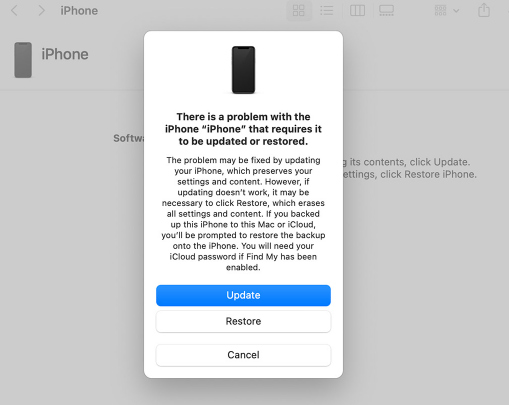
Если ваш iPhone выходит из режима восстановления через 15 минут, пока идет загрузка, дождитесь завершения загрузки и снова войдите в режим восстановления.
Если вы хотите стереть устройство, выберите вариант «Восстановить». Если вы намерены просто обновить iOS для повышения производительности без потери данных, вам следует выбрать опцию «Обновить». Начнется загрузка обновления, которую вы также можете увидеть на экране вашего ПК, и ваш телефон перезагрузится после завершения обновления.
Распространенные проблемы, которые можно исправить с помощью режима восстановления iPhone
Теперь, когда вы знаете, как войти в режим восстановления, вы можете решить проблемы с iPhone без помощи специалиста. Этот простой, но очень эффективный метод помог многим пользователям вернуть свои устройства в нормальное функционирование. Список различных ошибок / проблем приведен ниже, вы можете увидеть, как вы можете использовать режим восстановления в своих интересах.
1. Застрял на экране с логотипом Apple
Иногда iPhone может зависнуть на экране с логотипом Apple во время запуска. Это может быть вызвано чем-то простым, например, плохо работающим приложением, или сложным, например, устаревшим программным обеспечением. Если ваш iPhone застрял на логотипе Apple, вы можете войти в режим восстановления и переустановить программное обеспечение iOS, чтобы устранить проблему.
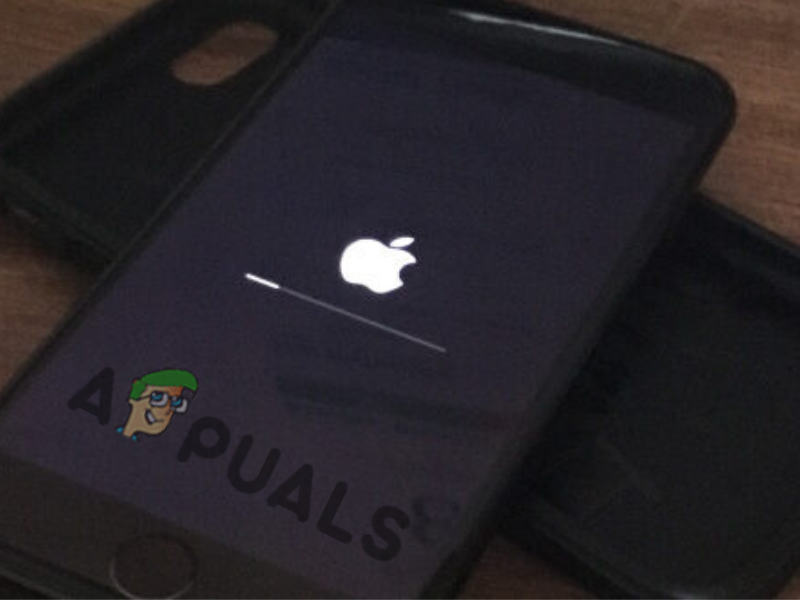
2. Сообщения об ошибках iTunes
Сообщения об ошибках iTunes — это всплывающие предупреждения, указывающие на то, что что-то пошло не так при использовании iTunes. Эти ошибки могут возникать во многих случаях, например при попытке подключить устройство iOS к компьютеру, на котором установлена последняя версия iTunes, или при попытке обновить или восстановить устройство. В некоторых случаях эти ошибки могут быть вызваны проблемами с программным или аппаратным обеспечением устройства.
Сообщения об ошибках iTunes можно устранить, войдя в режим восстановления. В режиме восстановления у пользователя будет доступ к большему количеству опций, чем при попытке устранения проблемы в iTunes.
Эти варианты могут включать восстановление более ранней версии iOS, обновление и переустановку iTunes или попытку восстановления DFU. В зависимости от конкретного сообщения об ошибке необходимо будет предпринять различные шаги, чтобы снова запустить устройство.
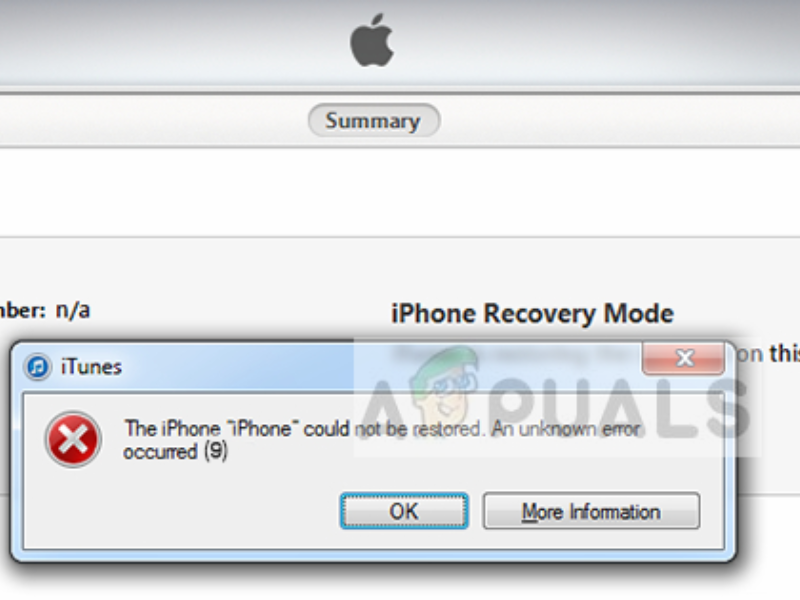
3. Сенсорный экран не работает
Во многих случаях сенсорный экран iPhone может перестать работать и перестать отвечать на запросы. Это может быть неприятной проблемой, так как без сенсорного экрана невозможно получить доступ к каким-либо функциям или настройкам устройства. Одной из вероятных причин этой проблемы является программная ошибка, которая привела к сбою или повреждению операционной системы. Чтобы решить эту проблему, переведите устройство в режим восстановления и выполните восстановление системы.
Это удалит все данные с устройства и переустановит операционную систему, что устранит любые проблемы с программным обеспечением и позволит сенсорному экрану снова стать отзывчивым.
4. iPhone не включается/выключается
Когда дело доходит до устройств Apple, одна из самых распространенных проблем, с которой сталкиваются люди, — это то, что их iPhone не включается или не выключается. Это может быть связано с программными сбоями. Если ваш iPhone не отвечает, когда вы пытаетесь включить или выключить его, вы можете предпринять несколько шагов, чтобы устранить проблему и восстановить устройство.
Первый шаг — принудительно перезагрузить устройство. Это делается путем нажатия и удерживания кнопки питания, пока не появится логотип Apple. Если это не сработает, попробуйте режим восстановления Restore. В режиме восстановления iTunes обнаружит проблему с вашим iPhone и позволит вам исправить ее без потери ваших данных.
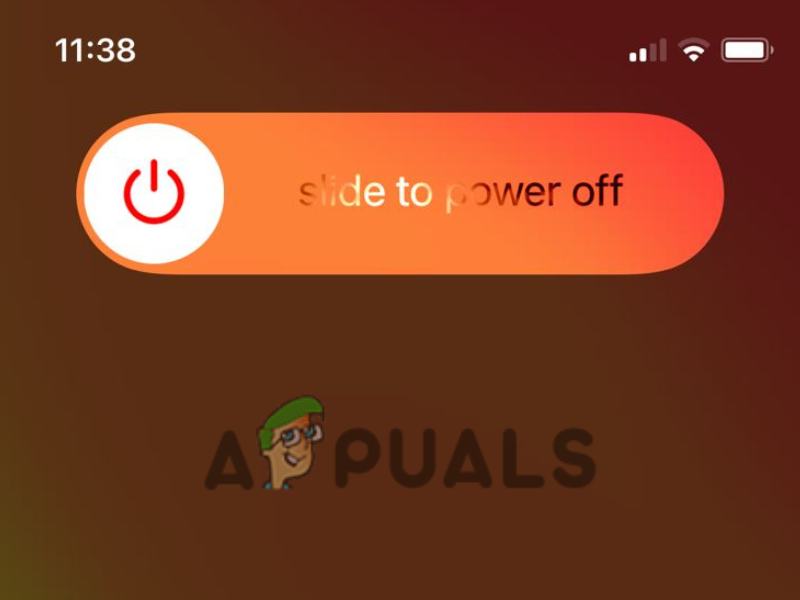
5. Проблемы с Wi-Fi и Bluetooth
С возрастом у iPhone может возникнуть множество технических проблем, в том числе проблемы с подключением к Wi-Fi и Bluetooth. Это может быть связано с устаревшим программным обеспечением, поврежденными файлами или рядом других причин. Когда Wi-Fi или Bluetooth на iPhone перестают работать корректно, можно попробовать перезагрузить устройство. Однако, если проблема не устранена, вам необходимо войти в режим восстановления, чтобы Wi-Fi и Bluetooth снова заработали.
Последние мысли
Режим восстановления iPhone — это полезный инструмент для устранения неполадок и решения программных проблем на устройствах Apple. От переустановки более ранней версии iOS до попытки восстановления DFU — для решения различных проблем с iPhone можно использовать множество возможных решений.
Важно помнить, что хотя вход в режим восстановления может решить некоторые серьезные проблемы с вашим устройством, он не всегда может быть лучшим решением для каждой проблемы.
Следуя шагам, описанным в этом руководстве, вы лучше поймете, как работает режим восстановления и когда его целесообразно использовать. Обладая этими знаниями, вы можете уверенно решать любые проблемы с вашим iPhone, не задумываясь.
Программы для Windows, мобильные приложения, игры - ВСЁ БЕСПЛАТНО, в нашем закрытом телеграмм канале - Подписывайтесь:)